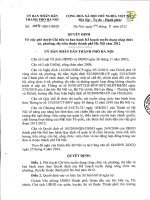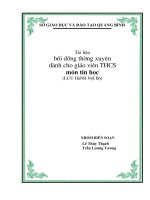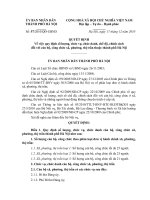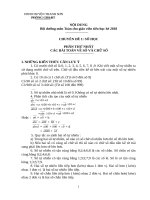Tài liệu bồi dưỡng tin học dành cho công chức xã phường thị trấn tỉnh sơn la năm 2008
Bạn đang xem bản rút gọn của tài liệu. Xem và tải ngay bản đầy đủ của tài liệu tại đây (1.51 MB, 52 trang )
Tài liệu bồi dưỡng Tin học dành cho công chức xã, phường, thị trấn tỉnh Sơn La năm 2008
MỤC LỤC
Phần I :
MẠNG MÁY TÍNH............................................................................. 1
1. Tổng quan về mạng máy tính........................................................................ 1
2. Ứng dụng của mạng máy tính ....................................................................... 2
2.1 ðối với các tổ chức, ñơn vị ..................................................................... 2
2.2 ðối với cộng ñồng:.................................................................................. 3
2.3 Các vấn ñề xã hội phát sinh .................................................................... 3
3. Phân loại mạng máy tính............................................................................... 4
4. Các ñiều kiện cần thiết ñể thiết lập một mạng máy tính............................... 4
5. An toàn thông tin khi tham gia mạng............................................................ 5
5.1 Khái niệm Virus máy tính....................................................................... 5
5.2 Con ñường lây lan của virus, triệu chứng............................................... 6
5.3 Quy tắc Phòng chống .............................................................................. 7
5.3 Phần mềm chống Virus ........................................................................... 8
5.4 Phương thức khắc phục, tiêu diệt virus khi ñã bị lây nhiễm................... 9
5.5 Một số thuật ngữ khác........................................................................... 10
Phần II :
KHAI THÁC VÀ SỬ DỤNG INTERNET.................................... 12
1. Tổng quan về Internet ................................................................................. 12
2. Khái niệm HTML và trình duyệt ................................................................ 13
3. Website và ñịa chỉ của Website .................................................................. 14
4. Làm quen với một số trình duyệt thông dụng............................................. 15
4.1 Trình duyệt Internet Explorer ............................................................... 15
4.1.1 Gọi trình duyệt Internet Explorer................................................... 15
4.1.2 ðóng trình duyệt Internet Explorer................................................ 18
4.2 Trình duyệt Mozilla FireFox................................................................. 19
4.2.1 Cài ñặt Mozilla FireFox từ ñĩa CD ............................................... 19
4.2.2 Gọi trình duyệt Mozilla FireFox.................................................... 20
4.2.3 ðóng trình duyệt Mozilla FireFox ................................................ 22
5. Các thao tác cơ bản với trình duyệt............................................................. 23
5.1 Mở trang web trong cửa sổ hiện tại ...................................................... 23
5.2 Mở trang web trên thẻ trang mới trong cùng cửa sổ làm việc .............. 24
i
Tài liệu bồi dưỡng Tin học dành cho công chức xã, phường, thị trấn tỉnh Sơn La năm 2008
5.2.1 Mở trang web trên thẻ trang........................................................... 24
5.2.2 Mở thẻ trang web mới theo ñịa chỉ liên kết (hyperlink)................ 26
5.3 Quản lý ñịa chỉ trang web ..................................................................... 27
5.3.1 Lưu ñịa chỉ trang web trong Mozilla FireFox................................ 27
5.3.2 Mở trang web từ ñịa chỉ ñã lưu trong Mozilla FireFox ................. 28
5.3.3 Lưu ñịa chỉ trang web trong Internet Explorer .............................. 29
5.3.4 Mở trang web từ ñịa chỉ ñã lưu trong Internet Explorer................ 30
5.4 Một số ñịa chỉ web site thông dụng ...................................................... 31
5.4.1 Trang web tìm kiếm Google .......................................................... 31
5.4.2 Trang web báo ñiện tử Tin nhanh Vietnam ................................... 33
5.4.3 Một số ñịa chỉ trang web khác ....................................................... 34
5.5 Thư ñiện tử (Email)............................................................................... 34
5.5.1 Tổng quan về thư ñiện tử ............................................................... 34
5.5.2 ðặc ñiểm của thư ñiện tử ............................................................... 35
5.5.3 Cấu trúc chung của một ñịa chỉ thư ñiện tử................................... 37
5.5.4 ðăng ký hộp thư ñiện tử mới ......................................................... 37
5.5.5 Mở thư ñã nhận .............................................................................. 42
5.5.6 ðăng xuất hộp thư.......................................................................... 43
5.5.7 ðăng nhập vào hộp thư ñiện tử Google ......................................... 43
5.5.8 Soạn thư mới ñể gửi ñi................................................................... 44
5.5.8 Tải file ñính kèm email về máy tính .............................................. 46
5.5.9 Sử dụng sổ ñịa chỉ.......................................................................... 46
Phần III: BÀI TẬP THỰC HÀNH...................................................................... 49
Phần IV : DANH MỤC TÀI LIỆU THAM KHẢO........................................... 50
ii
Tài liệu bồi dưỡng Tin học dành cho công chức xã, phường, thị trấn tỉnh Sơn La năm 2008
Phần I : MẠNG MÁY TÍNH
1. Tổng quan về mạng máy tính
Mạng máy tính hay hệ thống mạng (tiếng Anh: computer network hay
network system), là một tập hợp các máy tính ñược kết nối nhau thông qua các
phương tiện truyền dẫn ñể nhằm cho phép chia sẻ tài nguyên: máy in, máy fax,
tệp tin, dữ liệu....
Các thành phần của mạng có thể bao gồm:
- Các hệ thống ñầu cuối (end system) kết nối với nhau tạo thành mạng, có
thể là các máy tính hoặc các thiết bị khác. Ngày càng có thêm nhiều loại
thiết bị có khả năng kết nối vào mạng máy tính như ñiện thoại di ñộng,
PDA, tivi,...
- Môi trường truyền (media) mà các thao tác truyền thông ñược thực hiện
qua ñó. Môi trường truyền có thể là các loại dây dẫn (dây cáp), sóng ñiện
từ (ñối với các mạng không dây).
- Giao thức truyền thông (protocol) là các quy tắc quy ñịnh cách trao ñổi dữ
liệu giữa các máy tính và thiết bị trong mạng với nhau.
Hình 1 - Hình dung về mạng máy tính
1
Tài liệu bồi dưỡng Tin học dành cho công chức xã, phường, thị trấn tỉnh Sơn La năm 2008
2. Ứng dụng của mạng máy tính
2.1 ðối với các tổ chức, ñơn vị
Trước khi có mạng, trong các tổ chức, mỗi nơi ñều phải có chỗ lưu trữ dữ
liệu riêng, các thông tin trong nội bộ sẽ khó có thể ñược cập nhật kịp thời dẫn
ñến không thống nhất; các ứng dụng, dữ liệu không thể chia sẻ ...
Với một hệ thống mạng, người sử dụng có thể:
- Chia sẻ các tài nguyên: Các ứng dụng, dữ liệu và các tài nguyên khác như
sức mạnh của các CPU ñược dùng chung và chia sẻ thì cả hệ thống máy
tính sẽ làm việc hữu hiệu hơn.
- ðộ tin cậy và sự an toàn của thông tin cao hơn. Thông tin ñược cập nhật
theo thời gian thực, do ñó chính xác hơn. Một khi có một hay vài máy tính
bị hỏng thì các máy còn lại vẫn có khả năng hoạt ñộng và cung cấp dịch vụ
không gây ách tắc. Phần mềm quản lý mạng sẽ khoá các tệp tin (files) khi
có những người không ñủ quyền hạn truy xuất các tệp tin và thư mục ñó.
- Tiết kiệm: qua kỹ thuật mạng người ta có thể tận dụng khả năng của hệ
thống, chuyên môn hoá các máy tính, và do ñó phục vụ ña dạng hoá hơn
chẳng hạn như : Hệ thống mạng có thể cung cấp dịch vụ suốt ngày và nhiều
nơi có thể dùng cùng một chương trình ứng dụng, chia nhau cùng một cơ
sở dữ liệu và các máy in, do ñó tiết kiệm ñược rất nhiều chi phí.
- Ngoài ra, khi có mạng, chỉ cần ñầu tư một hoặc vài máy tính có khả năng
hoạt ñộng cao ñể làm máy chủ cung cấp các dịch vụ chính yếu và ña số còn
lại là các máy khách dùng ñể chạy các ứng dụng thông thường và khai thác
hay yêu cầu các dịch vụ mà máy chủ cung cấp.
- Mạng máy tính còn là một phương tiện thông tin mạnh và hữu hiệu giữa
các cộng sự trong cùng tổ chức, ñơn vị.
2
Tài liệu bồi dưỡng Tin học dành cho công chức xã, phường, thị trấn tỉnh Sơn La năm 2008
2.2 ðối với cộng ñồng:
- Hệ thống mạng cung cấp nhiều tiện ích cho sự truyền thông tin trong các
mối quan hệ người với người như:
- Cung cấp thông tin từ xa giữa các cá nhân
- Liên lạc trực tiếp và riêng tư giữa các cá nhân với nhau
- Cung cấp phương tiện giải trí chung: các trò chơi, các thú tiêu khiển,
chia sẻ phim ảnh, vv qua mạng.
- Các ứng dụng quan trọng hiện tại qua mạng là: thư ñiện tử, hội nghị truyền
hình (video conference), ñiện thoại Internet, giao dịch ñiện tử (e-bussines)
và lớp học ảo (e-learning), dịch vụ tìm kiếm thông tin . . .
2.3 Các vấn ñề xã hội phát sinh
Mạng máy tính làm cho quan hệ giữa người với người trở nên nhanh
chóng, dễ dàng và gần gũi hơn, song cũng mang lại nhiều vấn ñề xã hội cần giải
quyết như:
- Lạm dụng mạng ñể làm ñiều phi pháp hay thiếu ñạo ñức: Các tổ chức buôn
người, khiêu dâm, lường gạt, hay tội phạm qua mạng; Tin tặc ăn cắp tài sản
của công dân và các cơ quan, tổ chức khủng bố, ...
- Mạng càng lớn thì nguy cơ lan truyền các phần mềm nguy hại càng dễ xảy
ra hơn.
- Một vấn ñề nảy sinh là xác ñịnh biên giới giữa việc kiểm soát nhân viên
làm công và quyền tư hữu của họ. (Chủ thì muốn toàn quyền kiểm soát các
ñiện thư hay các cuộc trò chuyện trực tuyến nhưng ñiều này có thể vi phạm
nghiêm trọng quyền cá nhân).
- Vấn ñề giáo dục thanh thiếu niên cũng trở nên khó khăn hơn vì các em có
thể tham gia vào các việc trên mạng mà cha mẹ khó kiểm soát nổi.
- Hơn bao giờ hết với phương tiện thông tin nhanh chóng thì sự tự do ngôn
luận hay lạm dụng quyền ngôn luận cũng có thể ảnh hưởng sâu rộng hơn
3
Tài liệu bồi dưỡng Tin học dành cho công chức xã, phường, thị trấn tỉnh Sơn La năm 2008
trước ñây như là các trường hợp của các phần mềm quảng cáo (adware) và
các thư rác (spam mail).
3. Phân loại mạng máy tính
Mạng máy tính có thể phân bổ trên một vùng lãnh thổ nhất ñịnh và có thể
phân bổ trong phạm vi một quốc gia hay quốc tế. Dựa vào phạm vi phân bổ của
mạng người ta có thể phân ra các loại mạng như sau:
- GAN (Global Area Network) kết nối máy tính từ các châu lục khác nhau,
ñược thực hiện thông qua mạng viễn thông và vệ tinh.
- WAN (Wide Area Network) - Mạng diện rộng, kết nối máy tính trong nội
bộ các quốc gia hay giữa các quốc gia trong cùng một châu lục. Thông
thường kết nối này ñược thực hiện thông qua mạng viễn thông.
- MAN (Metropolitan Area Network): Mạng kết nối các máy tính trong
phạm vi một thành phố. Kết nối này ñược thực hiện thông qua các môi
trường truyền thông tốc ñộ cao (50-100 Mbit/s).
- LAN (Local Area Network): Mạng cục bộ, kết nối các máy tính trong một
khu vực bán kính hẹp thông thường khoảng vài trǎm mét. Kết nối ñược
thực hiện thông qua các môi trường truyền thông tốc ñộ cao ví dụ cáp ñồng
trục thay cáp quang. LAN thường ñược sử dụng trong nội bộ một cơ
quan/tổ chức...Các LAN có thể ñược kết nối với nhau thành WAN.
Trong thực tế , WAN và LAN là hai chuẩn mạng phổ biến nhất.
4. Các ñiều kiện cần thiết ñể thiết lập một mạng máy tính
Như ñã trình bày trong phần tổng quan về mạng máy tính, mỗi mạng máy
tính không thể thiếu 3 thành phần cơ bản
- Các máy tính hoặc các thiết bị như máy in, máy quét ...Trên máy tính phải
có card mạng (Network Interface Card - NIC) ñã ñược cài ñặt, cấu hình .
4
Tài liệu bồi dưỡng Tin học dành cho công chức xã, phường, thị trấn tỉnh Sơn La năm 2008
- Môi trường truyền dẫn, có thể là các loại dây dẫn (cáp ñồng, cáp quang ... ),
hay sóng ñiện từ (ñối với các mạng không dây) tùy theo yêu cầu và thiết kế
cụ thể của ñơn vị sử dụng.
- Giao thức truyền thông (protocol) quy ñịnh cách trao ñổi dữ liệu giữa các
máy tính và thiết bị trong mạng với nhau, phần này thường do hệ ñiều hành
ñã cài ñặt trên các máy chịu trách nhiệm.
Tuy nhiên, ñể vận hành và ñiều khiển hệ thống hoạt ñộng hiệu quả không
thể thiếu vai trò của quản trị mạng - cán bộ công nghệ thông tin ñược ñào tạo
các kiến thức kỹ năng thiết lập cấu hình, ñiều khiển hoạt ñộng của toàn bộ hệ
thống và mỗi thiết bị tham gia vào mạng .
5. An toàn thông tin khi tham gia mạng
Như ñã nêu trên, khi một máy tính kết nối vào mạng máy tính (dù là mạng
cục bộ hay mạng Internet), luôn tiềm ẩn nhiều nguy cơ gây hại do nhiều nguyên
nhân cả về chủ quan và khách quan, tuy nhiên một trong những nguyên nhân
chủ yếu là do các virus máy tính.
5.1 Khái niệm Virus máy tính
Trong khoa học máy tính, virus máy tính (thường ñược người sử dụng gọi
tắt là virus) là những chương trình hay ñoạn mã, ñược viết ra bởi một số người
rất giỏi và am hiểu về lập trình, có khả năng tự nhân bản và sao chép chính nó
vào các ñối tượng lây nhiễm khác (file, ổ ñĩa, máy tính ..). Khi xâm nhập ñược
vào máy tính, Virus có thể gây các hành ñộng như làm cho một chương trình
không hoạt ñộng ñúng, thậm chí có thể xóa mất dữ liệu, làm hỏng ổ cứng của
máy tính,...
Những virus mới trong thời gian gần ñây không còn thực hiện các trò ñùa
hay sự phá hoại ñối máy tính của nạn nhân bị lây nhiễm nữa, mà ña phần hướng
ñến việc lấy cắp các thông tin cá nhân nhạy cảm (các mã số thẻ tín dụng) mở
cửa sau cho tin tặc ñột nhập chiếm quyền ñiều khiển hoặc các hành ñộng khác
nhằm có lợi cho người phát tán virus.
5
Tài liệu bồi dưỡng Tin học dành cho công chức xã, phường, thị trấn tỉnh Sơn La năm 2008
Về bản chất, ñối với máy tính thì virus máy tính cũng là một phần mềm
như tất cả các phần mềm thông thường khác. Tuy nhiên, ñối với người sử dụng
thì virus thực sự là một nỗi ñau ñầu, vì các phần mềm này luôn ở trạng thái
không mời mà ñến, thực hiện các tác vụ gây ra hậu quả xấu cho người sử dụng
như ñánh cắp thông tin, phá hoại tài liệu và các phần mềm khác, tiêu tốn năng
lực xử lý của máy tính, gây ra các trục trặc liên tục cho PC.
Nguyên lý lây nhiễm, phát tán của virus máy tính cũng tương tự như virus
trên các cơ thể sống: chúng tìm mọi cách ñể lây nhiễm từ tài liệu này sang tài
liệu khác, từ máy tính này sang máy tính khác, luôn cố gắng tự nhân bản và phát
tán chính nó trong mọi trường hợp có thể ñược, theo những cách thức mà ngay
cả các chuyên gia về phòng chống nhiều lúc cũng phải ngạc nhiên.
Tuy nhiên, có một ñặc ñiểm khác của virus máy tính với virus thông
thường, ñó là nó do con người tạo ra. Vì vậy virus máy tính liên tục biến ñổi
không ngừng, các biến thể mới xuất hiện rất nhanh và chúng luôn tìm cách tiêu
diệt các phần mềm chống virus. Vì vậy không có một loại vắc-xin ñặc trị nào có
thể “uống một lần” mà phòng tránh ñược mãi mãi, mà muốn chống ñược thì
máy tính phải ñược cài ñặt các phần mềm có cơ chế phòng chống virus hiệu quả
nhất và chúng phải ñược “uống vắc-xin” thường xuyên, có nghĩa là phải liên tục
biến ñổi, cập nhật theo sự phát triển của virus.
5.2 Con ñường lây lan của virus, triệu chứng
Những con ñường lây lan chủ yếu của virus gồm:
- ðưa vào máy tính ñĩa CD/DVD hoặc ổ ñĩa USB có chứa virus hoặc mở các
tệp, tài liệu ñược truyền qua mạng hoặc ñĩa USB có chứa virus.
- Mở một trang web mà trang web ñó có chứa virus nhằm vào lỗ hổng của
máy tính. Lưu ý là chỉ cần mở trang web thôi là máy tính ñã bị nhiễm, mà
ngay cả các trang web có uy tín cũng có thể bị nhiễm virus như thường.
- Nhận e-mail có chứa virus
- Máy tính có nối mạng ñến các máy tính khác bị nhiễm virus
6
Tài liệu bồi dưỡng Tin học dành cho công chức xã, phường, thị trấn tỉnh Sơn La năm 2008
Về mặt nguyên tắc, mục tiêu tối thượng của virus là phá hoại, ñánh cắp,
nhưng ñể làm ñược việc ñó thì nó phải có khả năng ẩn mình ñể lan tỏa. Do vậy
ngoài những hành ñộng mà virus chủ tâm làm, nó luôn cố gắng che dấu mọi
hành vi ñể người dùng không thấy có gì bất thường. Do vậy nhiều người sử
dụng sống chung với virus một thời gian dài mà không hề biết.
Tuy nhiên, do yêu cầu phải gọn, nhỏ, chú tâm vào việc luồn lách, ñược phát
triển một cách không minh bạch bởi một số ít cá nhân hoặc tổ chức nhỏ, nên
phần mềm virus thường không hoàn hảo.
Khi bị nhiễm, ngoại trừ thời ñiểm phát tác, virus hay gây ra những trục trặc
phần mềm khiến người sử dụng chú ý. ðặc biệt, các virus hiện ñại luôn cố gắng
tiêu diệt các phần mềm antivirus. Do vậy, nếu phần mềm antivirus trên máy tính
của bạn bỗng dưng biến mất hoặc bạn không thể cài ñặt chúng (tất nhiên, ở ñây
chỉ nói ñến các phần mềm antivirus nổi tiếng chẳng hạn như Symantec/Norton
hay McAfee), thì có thể ñoan chắc là máy tính ñã bị nhiễm virus.
Một triệu chứng khác dễ nhận biết ñó là việc máy tính hoạt ñộng khác
thường, chẳng hạn không thể truy cập vào các bảng chọn ñiều khiển, không thấy
các file văn bản thường làm ... cũng là biểu hiện của tình trạng máy tính bị
nhiễm Virus.
5.3 Quy tắc Phòng chống
Mặc dù số lượng virus máy tính ngày nay là khổng lồ, nhưng quy tắc
phòng chống lại khá ñơn giản: cài ñặt một phần mềm chống virus loại tốt và
thường xuyên cập nhật nó, ñồng thời thường xuyên cập nhật các bản vá lỗi của
Windows. Tất nhiên không có cái gì hữu hiệu 100%, nhưng nếu áp dụng ñúng
cách hai quy tắc trên thì có thể nói là hiệu quả ñã gần như trọn vẹn.
Ngoài ra cần lưu ý thêm khi nhận các file dữ liệu từ bên ngoài, khi ñưa vào
máy tính cần sử dụng một phần mềm chống Virus ñể kiểm tra ñảm bảo các file
dữ liệu không bị Virus bám theo, sau ñó mới ñược sao chép sang máy tính.
7
Tài liệu bồi dưỡng Tin học dành cho công chức xã, phường, thị trấn tỉnh Sơn La năm 2008
5.3 Phần mềm chống Virus
Về mặt nguyên lý, phần mềm chống virus dựa trên hai phương thức chính:
nhận dạng vân tay và theo dõi hành vi.
- Nhận dạng vân tay: Mỗi một phần mềm ñều có một ñoạn mã ñặc trưng mà
chỉ riêng nó có, do ñó virus cũng có một ñoạn mã riêng của mình, ñây có
thể gọi là “vân tay” của virus. Các phần mềm chống virus có chứa một cơ
sở dữ liệu các vân tay của virus, và thường xuyên so sánh mã vân tay này
mỗi khi Windows thực hiện một tác vụ bất kỳ, chẳng hạn mở một tệp (do
người dùng chỉ ñịnh hoặc do hệ thống tự mở). Nếu phát hiện thấy ñoạn mã
vân tay của virus, phần mềm Antivirus sẽ tìm cách vô hiệu hóa tác vụ ñó và
cô lập tệp dữ liệu chứa mã virus, tiêu diệt ñoạn mã virus trong tệp ñó hoặc
“ñóng băng”, xóa bỏ tệp bị lây nhiễm nếu không thể tiêu diệt ñược. Phương
thức chống virus này có thể coi là hiệu quả và phổ biến nhất.
- Theo dõi hành vi: Hành vi của virus cũng có những ñiểm khác với thông
thường, ñó là thường tìm cách lây nhiễm hay thực hiện các thao tác bất
thường. Các phần mềm chống virus cũng dựa vào phương pháp theo dõi
các hành vi bất thường ñể tìm cách phát hiện và tiêu diệt virus. Nhưng phải
nói là trong thực tế phương án này có khả năng thành công thấp, vì nó vận
dụng nhiều ñến trí tuệ nhân tạo mà trí tuệ nhân tạo ở phần mềm máy PC
còn thấp do khả năng tính toán của máy PC hạn chế, tốn kém nhiều tài
nguyên và phức tạp trong việc phát triển cơ chế của trí tuệ nhân tạo này.
Do phương thức “tìm và diệt” của phần mềm chống Virus chủ yếu dựa theo
“vân tay”, do ñó cũng giống như thế giới tội phạm trong ñời thực, các phần
mềm chống virus phải ñược cập nhật thường xuyên các dấu vân tay (virus
definitions) này. Nếu không ñược cập nhật thường xuyên thì việc cài ñặt một
phần mềm chống virus loại tốt nhất cũng trở nên vô nghĩa với các loại virus mới.
8
Tài liệu bồi dưỡng Tin học dành cho công chức xã, phường, thị trấn tỉnh Sơn La năm 2008
5.4 Phương thức khắc phục, tiêu diệt virus khi ñã bị lây nhiễm
Virus máy tính cổ xưa như sự xuất hiện của máy tính, nghe nhiều ñến mức
nhàm chán nhưng việc tiêu diệt virus vẫn là một việc làm không ñơn giản nếu
bạn không có ñủ công cụ cần thiết. Hoặc ñôi khi nhiễm phải loại virus chuyên
phá hủy dữ liệu thì việc hồi phục dữ liệu là rất khó khăn, thậm chí là không thể.
Do các virus ngày nay biết rõ ai ñối kháng với nó, nên một khi máy tính ñã
bị nhiễm virus thì việc cài ñặt phần mềm chống virus ñể diệt gần như là một
nhiệm vụ bất khả thi. Bởi vì khi virus ñã ñược cài ñặt vào máy tính trước phần
mềm Antivirus, nó sẽ chiếm thế thượng phong và luôn tìm cách tiêu diệt phần
mềm anti-virus khi bạn cố gắng cài chúng vào ñể diệt virus.
Phương thức tiêu diệt hiệu quả ñơn giản nhất như sau:
- Sử dụng một máy tính mà bạn biết chắc là sạch virus, cài ñặt phần mềm
chống virus lên trên ñó và cập nhật lên bản “vân tay” virus mới nhất. Phải
chắc chắn tính năng tự ñộng quét virus ñược bật.
- Tháo ổ ñĩa cứng ở máy bị lây nhiễm và lắp sang máy tính ñã cài phần mềm.
Bạn phải chắc chắn ổ cứng bị nhiễm phải ñược ñặt ở chế ñộ Slave (ổ phụ),
bởi vì nếu bạn ñặt ở chế ñộ chính (Master) thì kết cục là khi bật máy lên, cả
hai máy ñều bị nhiễm virus ngay lập tức.
- Bật máy, khởi ñộng Windows trên máy có ổ cứng sạch và dùng phần mềm
chống virus ở máy sạch ñó ñể quét virus trên ổ nhiễm bệnh.
- Lắp trở lại ổ cứng ñã ñược quét vào máy tính cũ.
Nếu bạn cảm thấy quy trình trên quá phức tạp thì hãy nhờ ñến bộ phận kỹ
thuật chuyên nghiệp. Trong trường hợp toàn hệ thống của bạn ñều nhiễm virus
(không có máy tính sạch nào), thì việc xử lý cực kỳ khó khăn.
Ngoài ra, cũng có những phương cách khác như cài ñặt lại máy tính, khởi
ñộng Windows và phần mềm chống virus từ ñĩa CD/DVD sạch ñể quét… nhưng
nói chung là rất khó cho những người sử dụng thông thường.
9
Tài liệu bồi dưỡng Tin học dành cho công chức xã, phường, thị trấn tỉnh Sơn La năm 2008
5.5 Một số thuật ngữ khác
Ngoài virus, ngày nay còn có những chương trình ñộc hại có cơ chế hoạt
ñộng, cách thức lây lan, mục ñích phá hoại tương tự như virus, bao gồm Worm
(Sâu), Malware, Spyware, Trojan Horse (Con ngựa thành Tơ-roa)
- Sâu là một dạng phần mềm có thể sao chép chính nó thông qua mạng. Khác
với virus cần một máy tính cụ thể ñể chạy và mã lệnh của virus ñược thực
thi như là một phần của các mã lệnh máy tính thông thường, Sâu máy tính
không cần một máy tính cụ thể ñể chạy, mặc dù nó cũng có thể ẩn náu dưới
các tệp cụ thể của máy tính. Một sâu máy tính nổi tiếng là MyDoom, lây
lan qua hệ thống mạng ngang hàng P2P Kazaa, nhiệm vụ chủ yếu là tấn
công gây tê liệt dịch vụ (DoS). Bản thân hệ thống bị nhiễm có thể không
sao, nhưng nó làm bàn ñạp ñể tấn công các hệ thống khác, làm tê liệt hoạt
ñộng của các máy chủ.
- Malware là một thuật ngữ chung, chỉ ñến bất cứ phần mềm nào ñược xây
dựng nhằm mục ñích phá hủy dữ liệu hoặc gây sụp ñổ hệ thống máy tính,
theo nghĩa này virus cũng là một malware.
- Spyware: Là một thuật ngữ chỉ ñến các phần mềm chuyên dùng ñể do
thám, ñánh cắp thông tin. Spyware thường không phá hoại trực tiếp, mà nó
ngấm ngầm tìm cách ăn cắp thông tin của người sử dụng, như
Username/Password, thói quen truy cập, danh sách các ñịa chỉ web ưa
thích, danh sách ñịa chỉ của bạn bè, người thân, ñối tác... Spyware cũng
thường hay làm cơ chế trung gian ñể cài ñặt các phần mềm không mời mà
ñến vào máy tính, cố tình hướng khách hàng xem những thông tin mà nó
muốn quảng cáo
- Trojan Horse nhằm chỉ bất cứ phần mềm nào cố gắng mạo danh, lừa ñảo ñể
cài ñặt vào máy tính của khách hàng nhằm mục ñích phá hoại. Nói chung
cách thức lừa ñảo thì ña dạng, cách thức phá hoại cũng ña dạng, nhưng
thường nhằm vào những lúc bất ngờ nhất ñể phá hoại. ðặc ñiểm cơ bản của
Trojan Horse khác với virus là Trojan Horse không tìm cách tự nhân bản,
10
Tài liệu bồi dưỡng Tin học dành cho công chức xã, phường, thị trấn tỉnh Sơn La năm 2008
lây lan chính nó bằng lập trình phần mềm, mà nó tìm cách lây lan bằng
cách chào mời người sử dụng bằng những chiêu thức hấp dẫn ñể chính
người dùng tự cài ñặt vào máy của mình.
11
Tài liệu bồi dưỡng Tin học dành cho công chức xã, phường, thị trấn tỉnh Sơn La năm 2008
Phần II :
KHAI THÁC VÀ SỬ DỤNG INTERNET
1. Tổng quan về Internet
Internet là một hệ thống thông tin toàn cầu có thể ñược truy nhập công
cộng gồm các mạng máy tính ñược liên kết với nhau và trao ñổi thông tin theo
kiểu nối chuyển gói dữ liệu (packet switching) dựa trên một giao thức liên mạng
ñã ñược chuẩn hóa (giao thức IP) thông qua các kênh viễn thông. Hệ thống này
bao gồm hàng ngàn mạng máy tính nhỏ hơn của các doanh nghiệp, của các viện
nghiên cứu và các trường ñại học, của các tổ chức, người dùng cá nhân và các
chính phủ trên toàn cầu.
Trước ñây mạng Internet ñược sử dụng chủ yếu ở các tổ chức chính phủ và
trong các trường học. Ngày nay mạng Internet ñã ñược sử dụng bởi hàng tỷ
người bao gồm cả cá nhân các doanh nghiệp lớn, nhỏ, các trường học và tất
nhiên là cả nhà nước và các tổ chức chính phủ. Phần chủ yếu nhất của mạng
Internet là World Wide Web.
Mạng Internet mang lại rất nhiều tiện ích hữu dụng cho người sử dụng, một
trong các tiện ích phổ thông của Internet là hệ thống thư ñiện tử (email), trò
chuyện trực tuyến (chat), hệ thống tìm kiếm tra cứu dữ liệu (search engine), các
dịch vụ kinh doanh, các dịch vụ y tế giáo dục như là chữa bệnh từ xa hoặc tổ
chức các lớp học ảo, qua ñó cung cấp một khối lượng thông tin và dịch vụ
khổng lồ .
Nguồn thông tin phong phú kèm theo các dịch vụ tương ứng ñược thể hiện
trong hệ thống các trang Web liên kết với nhau và các tài liệu khác trong WWW
(World Wide Web). Cần lưu ý là Internet và WWW không ñồng nghĩa. Internet
là một tập hợp các mạng máy tính kết nối với nhau qua các kênh truyền thông
còn WWW (hay Web) là tập hợp các tài liệu liên kết với nhau bằng các siêu liên
kết (hyperlink) và các ñịa chỉ URL, và có thể ñược truy nhập bằng cách sử dụng
Internet.
12
Tài liệu bồi dưỡng Tin học dành cho công chức xã, phường, thị trấn tỉnh Sơn La năm 2008
Các cách thức thông thường ñể truy cập Internet là sử dụng dịch vụ quay số
hay kênh truyền băng rộng của mạng viễn thông, mạng không dây, kênh truyền
vệ tinh và có thể qua mạng ñiện thoại di ñộng.
Mạng Internet là của chung, ñiều ñó có nghĩa là không ai thực sự sở hữu nó
với tư cách cá nhân. Mỗi phần nhỏ của mạng ñược quản lý bởi các tổ chức khác
nhau nhưng không có tổ chức hay cá nhân nào nắm quyền ñiều khiển toàn bộ
mạng Internet.
2. Khái niệm HTML và trình duyệt
HTML (tiếng Anh, viết tắt của HyperText Markup Language, nghĩa là
"Ngôn ngữ ñánh dấu Siêu văn bản") là một ngôn ngữ ñánh dấu ñược thiết kế ra
ñể tạo nên các trang web từ các “mảnh” thông tin ñược trình bày trên World
Wide Web. HTML giờ ñây ñã trở thành một chuẩn Internet do tổ chức World
Wide Web Consortium (W3C) duy trì. Phiên bản mới nhất của nó hiện là HTML
4.01, song không còn ñược phát triển tiếp nữa và ñang ñược thay thế dần bằng
XHTML - (viết tắt của Extensible HyperText Markup Language, "Ngôn ngữ
ñánh dấu Siêu văn bản mở rộng") một ngôn ngữ ñánh dấu có cùng các khả năng
như HTML, nhưng có cú pháp chặt chẽ hơn.
Các trang HTML tồn tại như là các tập tin văn bản chứa trên các máy tính
nối vào mạng Internet. Các file này có chứa thẻ ñánh dấu (tag) - các chỉ thị cho
chương trình về cách hiển thị hay xử lý văn bản ở dạng văn bản thuần túy hay
các liên kết (hyperlinhk) ñến các trang HTML khác trong mạng Internet. Các
file này thường ñược truyền ñi trên mạng Internet thông qua giao thức mạng
HTTP, và sau ñó phần HTML của chúng sẽ ñược hiển thị thông qua một trình
duyệt Web - một loại phần mềm ñảm nhiệm việc hiển thị nội dung của trang
Web cho người sử dụng.
Trình duyệt web hay trình duyệt (web browser) là một phần mềm ứng dụng
cho phép người sử dụng truy cập, xem và tương tác với các văn bản, hình ảnh,
video, nhạc và các thông tin khác thường là ở trên một trang web của một
13
Tài liệu bồi dưỡng Tin học dành cho công chức xã, phường, thị trấn tỉnh Sơn La năm 2008
website trên mạng toàn cầu hoặc mạng cục bộ. Văn bản và hình ảnh trên một
trang web có thể chứa liên kết tới các trang web khác của cùng website hoặc
website khác. Trình duyệt web cho phép người sử dụng truy cập các thông tin
trên các trang web một cách nhanh chóng và dễ dàng thông qua các liên kết ñó.
Trình duyệt web sử dụng ñịnh dạng HTML ñể hiển thị, do vậy các trang web có
thể hiển thị khác nhau với các trình duyệt khác nhau.
Một số trình duyệt thông dụng dành hiện nay như Internet Explorer,
Mozilla Firefox, Safari, Opera và Netscape (xếp theo mức giảm dần của ñộ
thông dụng (số liệu tháng 8 năm 2006). Các trình duyệt web ngoài chức năng
truy cập trên mạng toàn cầu còn ñược dùng ñể truy cập vào các thông tin ñược
cung cấp bởi các máy chủ web của các mạng riêng hoặc nội dung các file trong
hệ thống.
3. Website và ñịa chỉ của Website
Website hoặc Web site (viết tắt là site) là một tập hợp trang web, thường
chỉ nằm trong một tên miền hoặc tên miền phụ trên World Wide Web của
Internet. Mỗi trang web là một tập tin HTML hoặc XHTML có thể truy nhập
thông qua giao thức HTTP. Các tài liệu trên World Wide Web ñược lưu trữ
trong một hệ thống siêu văn bản (hypertext), ñặt tại các máy tính trong mạng
Internet.
Người dùng phải sử dụng một trình duyệt (web browser) ñể xem nội dung
của các trang Web ñược tổ chức tại Website. Trình duyệt sẽ nhận thông tin
(documents) tại ô ñịa chỉ (address) do người sử dụng yêu cầu (thông tin trong ô
ñịa chỉ ñược gọi là tên miền (domain name), sau ñó chương trình sẽ tự ñộng gửi
thông tin ñến máy chủ (web server) và trả lại thông tin hiển thị trên màn hình
máy tính của người xem. Người dùng có thể theo các liên kết siêu văn bản
(hyperlink) trên mỗi trang web ñể nối với các tài liệu khác hoặc gửi thông tin
phản hồi theo máy chủ trong một quá trình tương tác. Hoạt ñộng truy tìm theo
các siêu liên kết thường ñược gọi là duyệt Web. Quá trình này cho phép người
14
Tài liệu bồi dưỡng Tin học dành cho công chức xã, phường, thị trấn tỉnh Sơn La năm 2008
dùng có thể lướt các trang web ñể lấy thông tin. Tuy nhiên ñộ chính xác và
chứng thực của thông tin không phải lúc nào cũng ñược ñảm bảo.
ðể thuận tiện cho quá trình sử dụng, các Website và các trang Web trên
Internet ñược quản quản lý thống nhất theo ñịa chỉ URL (viết tắt của Uniform
Resource Locator ) tên ngắn gọn gồm một chuỗi ký tự thay thế cho ñịa chỉ vật lý
thực sự của một tài nguyên như trang web hay website trong mạng Internet theo
dạng chuẩn, chẳng hạn như là ñịa của trang tìm kiếm
thông tin Google hay là ñịa chỉ của trang web báo ñiện tử
Việt nam Net.
4. Làm quen với một số trình duyệt thông dụng
4.1 Trình duyệt Internet Explorer
ðây là trình duyệt của hãng phần mềm Microsoft, ñược tích hợp sẵn trong
hệ ñiều hành Windows, phiên bản phổ biến nhất là Internet Explorer 6.0 và
phiên bản mới nhất là Internet Explorer 7.0.
4.1.1 Gọi trình duyệt Internet Explorer
Cách thực hiện:
- Nhấp ñúp vào biểu tượng của Internet Explorer trên màn hình làm việc như
trong hình sau
Hình 2 - Biểu tượng Shortcut của Internet Explorer
Chương trình Internet Explorer sẽ hoạt ñộng, mở trang web ñã ñược chọn
làm trang trang chủ của trình duyệt, trong trường hợp này là trang web có ñịa chỉ
- trang tìm kiếm bằng ngôn ngữ tiếng Việt. Chúng
sẽ làm quen với các thành phần trong cửa sổ của trình duyệt Internet Explorer
- Phần trên cùng là vùng tiêu ñề, hiển thị tên trang web ñang ñược mở
15
Tài liệu bồi dưỡng Tin học dành cho công chức xã, phường, thị trấn tỉnh Sơn La năm 2008
- Kế tiếp bên dưới là thanh menu bar với các nhóm chức năng tương tự như
trong các ứng dụng khác trong Windows, bao gồm
- File: Các chức năng hệ thống
- Edit: Một số chức năng biên soạn, tìm kiếm
- View: Thiết lập chế ñộ hiển thị
- Favorites: Lưu các ñịa chỉ trang hay dùng
- Tools: Thiết lập một số tùy chọn cho trình duyệt Internet Explorer
- Help: Trợ giúp
Ô ñịa chỉ
Hình 3 - Cửa sổ làm việc của trình duyệt Internet Explorer
- Kế tiếp bên dưới menu bar là thanh công cụ với một số nút lệnh hay dùng,
cách dùng các nút lệnh này sẽ giới thiệu cụ thể trong phần sau
- Bên dưới thanh công cụ là thanh ñịa chỉ (Address bar), hiển thị ñịa chỉ của
trang web ñang ñược mở trong trình duyệt. Trong hình trên, ñịa chỉ của
trang web ñược mở là
- Vùng rộng bên dưới là vùng hiển thị nội dung của trang web ñang mở
16
Tài liệu bồi dưỡng Tin học dành cho công chức xã, phường, thị trấn tỉnh Sơn La năm 2008
Lưu ý:
- Nếu không thấy biểu tượng của Internet Explorer trên màn hình, có
thể tạo biểu tượng của Internet Explorer như sau
• ðưa trỏ chuột lên vùng trống trên màn hình, nhấp nút phải
• trong bảng chọn hiện ra chọn mục New
• Sau ñó chọn tiếp mục Shortcut
Hình 4 - Tạo biểu tượng trình duyệt Internet Explorer
• Trong hộp thoại Create Shortcut bấm vào nút Browse
Hình 5 - Chọn ñường dẫn ñến trình duyệt Internet Explorer
• Chọn thư mục Internet Explorer trong thư mục C:\Program
Files, sau ñó chọn file IEXPORE.EXE, nhấp vào nút lệnh OK ñể
tạo biểu tượng của Internet Explorer trên màn hình làm việc
17
Tài liệu bồi dưỡng Tin học dành cho công chức xã, phường, thị trấn tỉnh Sơn La năm 2008
Hình 6 - Chọn file tạo Shortcut cho trình duyệt Internet Explorer
4.1.2 ðóng trình duyệt Internet Explorer
Cũng như các ứng dụng khác trong Windows, khi sử dụng xong nên ñóng
trình duyệt Internet Explorer ñể giải phóng bộ nhớ, giúp máy tính hoạt ñộng
hiệu quả hơn.
Cách thực hiện:
- Nhấp chuột vào mục File trên thanh menu rồi chọn mục Close, hoặc nhấn
tổ hợp phím Alt + F4 hay nhấp vào nút lệnh
trong nhóm nút lệnh
ở góc trên phải trong cửa sổ của trình duyệt Internet Explorer.
Hình 7 - Lệnh ñóng trình duyệt Internet Explorer
18
Tài liệu bồi dưỡng Tin học dành cho công chức xã, phường, thị trấn tỉnh Sơn La năm 2008
4.2 Trình duyệt Mozilla FireFox
ðây là trình duyệt của hãng phần mềm Mozilla phát triển, thân thiện và dễ
dùng hơn Internet Explorer. Nhược ñiểm duy nhất là phải cài ñặt thêm do không
ñược tích hợp sẵn trong Windows như Internet Explorer.
4.2.1 Cài ñặt Mozilla FireFox từ ñĩa CD
Cách thực hiện:
- Cho ñĩa CD phần mềm vào ổ ñĩa CD của máy tính, nhấp ñúp vào My
Computer, nhấp vào ổ ñĩa CD ñể mở và tìm ñến thư mục Net Tools, mở
thư mục Firefox Setup 2.0.0.14, sau ñó nhấp ñúp vào file Firefox Setup
2.0.0.14.exe ñể cài ñặt trình duyệt Mozilla FireFox.
- Trong màn hình chào mừng, nhấp vào nút lệnh Next ñể tiếp tục
Hình 8 - Màn hình chào mừng cài ñặt Mozilla FireFox
- Trong màn hình kế tiếp, nhấp vào dấu kiểm phía trước mục I accept the
terms in the License Agreement rồi nhấp vào nút lệnh Next ñể tiếp tục.
19
Tài liệu bồi dưỡng Tin học dành cho công chức xã, phường, thị trấn tỉnh Sơn La năm 2008
Hình 9 - ðồng ý với các ñiều kiện sử dụng Mozilla FireFox
- Trong màn hình kế tiếp, nhấp vào nút lệnh Next ñể tiếp tục. Khi quá trình
cài ñặt hoàn thành, xuất hiện hộp thoại thông báo quá trình cài ñặt ñã thành
công. Nhấp vào nút Finish ñể kết thúc việc cài ñặt.
Hình 10 - ðồng ý với các ñiều kiện sử dụng Mozilla FireFox
4.2.2 Gọi trình duyệt Mozilla FireFox
Cách thực hiện:
20
Tài liệu bồi dưỡng Tin học dành cho công chức xã, phường, thị trấn tỉnh Sơn La năm 2008
- Nhấp ñúp vào biểu tượng của trình duyệt Mozilla FireFox trên màn hình
làm việc.
Hình 11 - Biểu tượng của trình duyệt Mozilla FireFox
Chương trình Mozilla FireFox sẽ hoạt ñộng, mở trang web ñã ñược chọn
làm trang trang chủ của trình duyệt, trong trường hợp này là trang web có ñịa chỉ
- trang tìm kiếm bằng ngôn ngữ tiếng Việt. Các
thành phần trong cửa sổ của trình duyệt Mozilla FireFox tương tự như Internet
Explorer, ngoại trừ tên mục có ñôi chút khác biệt
- Phần trên cùng là vùng tiêu ñề, hiển thị tên trang web ñang ñược mở
- Kế tiếp bên dưới là thanh menu bar với các nhóm chức năng tương tự như
trong các ứng dụng khác trong Windows, bao gồm
- File: Các chức năng hệ thống
- Edit: Một số chức năng biên soạn, tìm kiếm
- View: Thiết lập chế ñộ hiển thị
- History : Lưu các ñịa chỉ trang ñã mở trong phiên làm việc
- Bookmarks : Lưu các ñịa chỉ trang ñã mở trong phiên làm việc
- Tools: Thiết lập một số tùy chọn cho trình duyệt Mozilla FireFox
21
Tài liệu bồi dưỡng Tin học dành cho công chức xã, phường, thị trấn tỉnh Sơn La năm 2008
Ô ñịa chỉ
Hình 12 - Cửa sổ làm việc của trình duyệt Mozilla FireFox
- Kế tiếp bên dưới menu bar là thanh công cụ với một số nút lệnh hay dùng,
cách dùng các nút lệnh này sẽ giới thiệu cụ thể trong phần sau
- Bên dưới thanh công cụ là thanh ñịa chỉ (Address bar), hiển thị ñịa chỉ của
trang web ñang ñược mở trong trình duyệt. Trong hình trên, ñịa chỉ của
trang web ñược mở là
- Vùng rộng bên dưới là vùng hiển thị nội dung của trang web ñang mở
4.2.3 ðóng trình duyệt Mozilla FireFox
Cũng như các ứng dụng khác trong Windows, khi sử dụng xong nên ñóng
trình duyệt Mozilla FireFox ñể giải phóng bộ nhớ, giúp máy tính hoạt ñộng hiệu
quả hơn.
Cách thực hiện:
- Nhấp chuột vào mục File trên thanh menu, chọn mục Exit, hoặc nhấn tổ
hợp phím Alt + F4 hay nhấp vào nút lệnh
trong nhóm nút lệnh
góc trên phải trong cửa sổ của trình duyệt Mozilla FireFox.
22
ở
Tài liệu bồi dưỡng Tin học dành cho công chức xã, phường, thị trấn tỉnh Sơn La năm 2008
Hình 13 - Lệnh ñóng trình duyệt Mozilla FireFox
5. Các thao tác cơ bản với trình duyệt
Các thao tác cơ bản trên trình duyệt sẽ ñược giới thiệu bằng trình duyệt
Mozilla FireFox, thao tác với Internet Explorer hoàn toàn tương tự (những ñiểm
khác biệt sẽ ñược nói rõ trong từng thao tác)
5.1 Mở trang web trong cửa sổ hiện tại
Cách thực hiện:
- Gọi trình duyệt Mozilla FireFox
- Nhấp chuột vào ô ñịa chỉ, sau ñó nhập ñịa chỉ trang web cần mở vào trong
ô ñịa chỉ, chẳng hạn (một số trang web không cần
phải nhập www trong phần ñịa chỉ)
- Nhấn phím Enter hoặc nhấp chuột vào nút lệnh
ở cuối ô ñịa chỉ ñể ra
lệnh cho trình duyệt tìm và mở trang web theo ñịa chỉ ñã nhập.
- ðợi trình duyệt tìm và tải về trang theo yêu cầu. Nếu trang web ñó tồn tại
trên Internet, trình duyệt sẽ hiển thị nội dung trong cửa sổ làm việc.
23